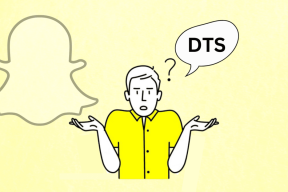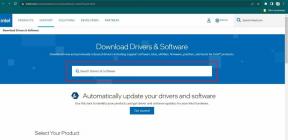Como fazer anotações no Galaxy Note5 usando a S Pen
Miscelânea / / February 12, 2022
Todos os anos, o Note sai com melhores especificações, melhor caneta e recursos de anotações aprimorados. Este ano não é exceção. O Note5 possui um mecanismo totalmente novo para interagir com a S Pen. Você só tem que clicar e puxá-lo para fora. É fácil e suave.
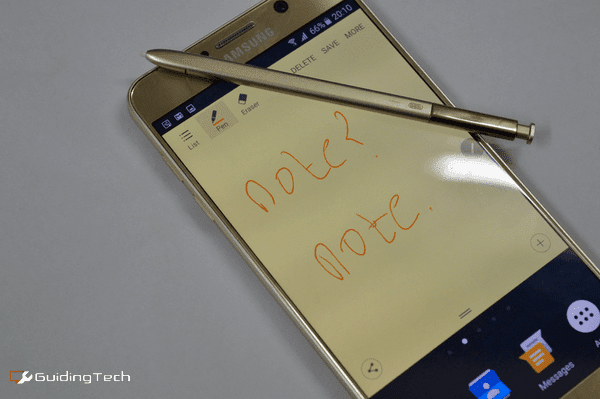
Não importa se você está escrevendo uma lista rápida de itens de tarefas ou rabiscando, a S Pen funciona bem. Há apenas um botão na S Pen, e é para abrir o menu flutuante do Comando Aéreo.
Se você comprou recentemente um Note5 e não tem certeza de como exatamente você deve usar os recursos de anotações, acompanhe.
Captura de tela e anotação: Aprenda a tomar rolagem de capturas de tela e como anotá-las usando sua Nota5.
1. Notas de tela desligada

O Note5 tem um recurso realmente útil para anotações rápidas. Quando a tela estiver desligada, basta retirar a S Pen. A tela acenderá neste modo escuro e você poderá escrever qualquer coisa nela. Assim que você colocar a S Pen de volta, a nota será salva como um memorando.

2. Tomando notas rápidas
Quando você estiver usando seu telefone e retirar sua S Pen, verá um menu aparecer. Toque em Memorando de ação opção com sua S Pen e você estará no familiar modo de anotações do bloco de notas amarelo.
O Caneta opção será selecionada para você. Sinta-se livre para rabiscar ao redor. Toque em Caneta opção novamente para opções de cores.
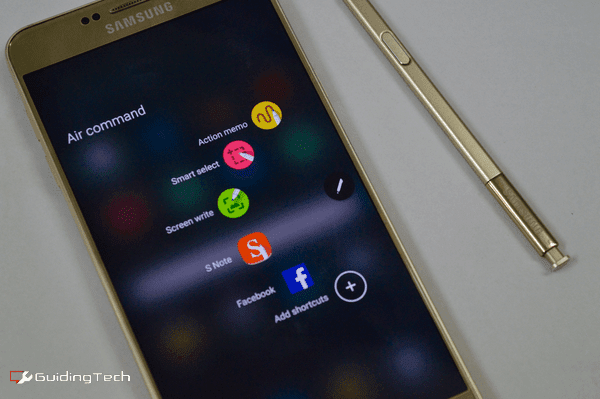
O memorando de ação é a mini versão do aplicativo S Note. O memorando flutua acima de tudo. Você pode pegar a pequena barra de alça e ajustar seu tamanho para ver o que está abaixo dela.
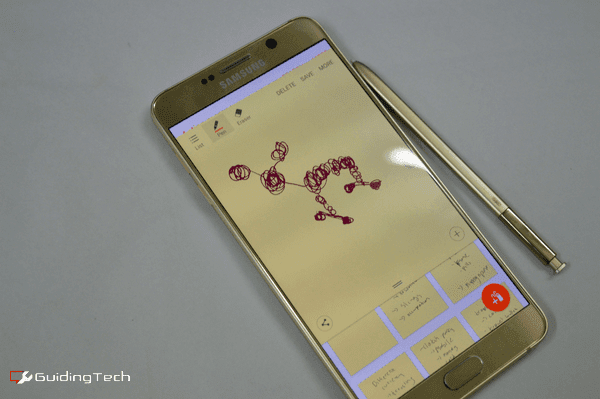
Se você pressionar o botão home, o menu entrará em um modo flutuante, bem como as cabeças de bate-papo do Facebook Messenger. Toque novamente para voltar à nota. Isso é realmente útil quando você deseja pesquisar algo rapidamente.
Outra maneira de fazer anotações rápidas: Tente notas de voz ou automatize suas anotações usando Do Note.
3. Usando S Note
Esta é a joia da coroa do Galaxy Note. O aplicativo S Note mostra uma lista de todas as notas e você pode iniciar uma nova tocando no + botão.
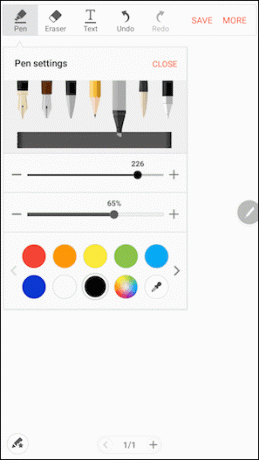
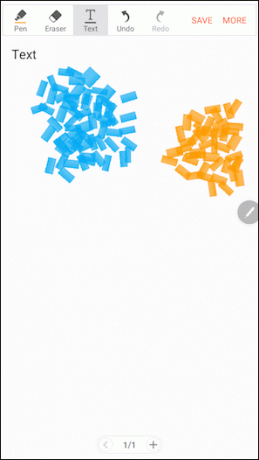
A anotação no aplicativo é muito mais rica em recursos. Tocando no Caneta opção revela opções para alternar entre o tipo de caneta, o tamanho da ponta e um seletor de cores dedicado.
O S Note também facilita a adição de novas páginas e a movimentação rápida entre elas.

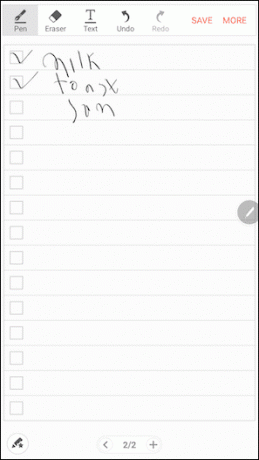
Por fim, você pode até alterar o plano de fundo da nota. Toque no botão de menu de três pontos e selecione Fundo. A partir daqui, você pode escolher um layout diferente, como uma lista de tarefas, e também pode alterar a cor.
4. Assinar ou anotar um PDF
Se você é um homem de negócios, você assina muito seu nome. Se você receber muitos contratos em PDF em seu e-mail, o Note5 tornou tudo muito mais fácil.
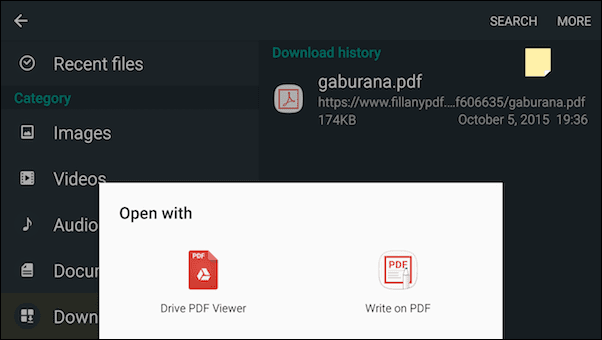
Sempre que você tentar abrir um arquivo PDF pela primeira vez, uma das opções será Escreva em PDF. Escolha esse e o PDF será aberto em uma tela semelhante ao S Note. Agora retire a caneta e escreva sobre ela. Toque Salve e as alterações serão salvas sobre o arquivo original.
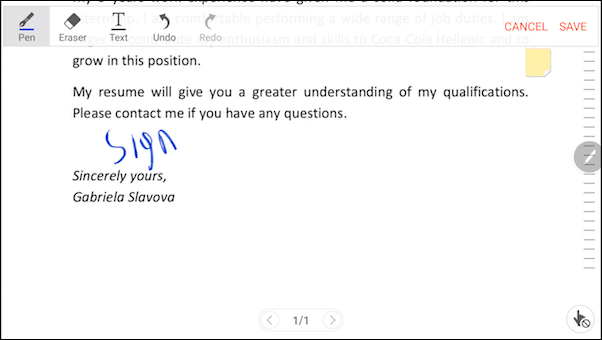
Você também pode usar esse recurso para anotar qualquer arquivo PDF você quer. É útil para destacar documentos e fazer anotações.
5. Bônus: Adicionando Atalhos ao Comando Aéreo
Ao retirar a S Pen, o que você verá é o menu Air Command. Você pode tocar no Adicionar atalhos botão para adicionar um aplicativo de escrita de terceiros que você gosta de usar com frequência. Para personalizar mais configurações, toque no Engrenagem ícone no canto inferior esquerdo.
Para que você usa isso?
A S Pen é ótima para anotar coisas rapidamente quando você não quer se envolver na carga cognitiva de abrir um aplicativo e tocar no botão Editar botão.
Para quais tarefas você usa a S Pen? Compartilhe conosco em nosso fórum.
Última atualização em 03 de fevereiro de 2022
O artigo acima pode conter links de afiliados que ajudam a dar suporte ao Guiding Tech. No entanto, isso não afeta nossa integridade editorial. O conteúdo permanece imparcial e autêntico.